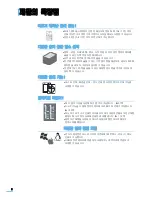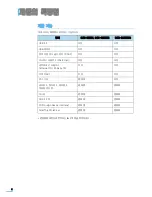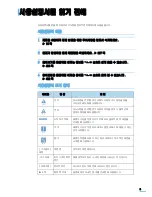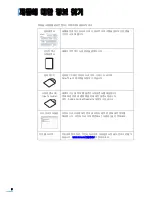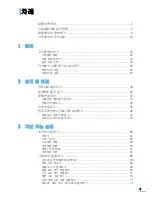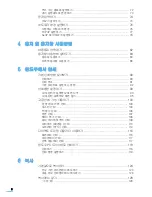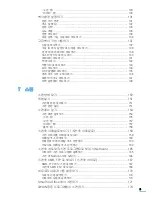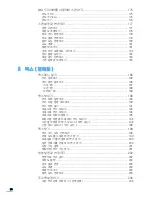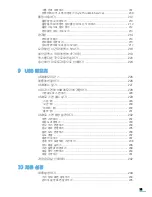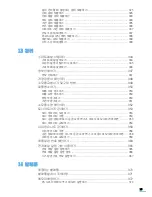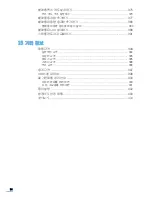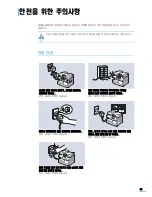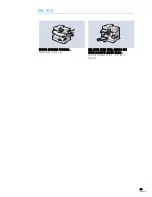12
제품 상태 확인하기 .................................................................... 246
일반 설정 확인하기 .................................................................... 247
복사 설정 확인하기 .................................................................... 250
팩스 설정 확인하기 .................................................................... 251
네트워크 설정 확인하기 .............................................................. 254
인증 확인하기 ........................................................................... 255
기능 설정 확인하기 .................................................................... 256
정보 인쇄하기 ........................................................................... 257
네트워크 공유하기 ..................................................................... 259
네트워크 환경 확인하기 ................................................................... 259
공유 설정하기 ................................................................................ 260
11
다른 운영 체제에서 사용
매킨토시에서 사용하기 ............................................................... 264
드라이버 설치하기 .......................................................................... 264
프린터 설정하기 ............................................................................. 267
인쇄하기 ....................................................................................... 272
다양한 인쇄 형식 사용하기 ............................................................... 273
스캔하기 ....................................................................................... 279
리눅스에서 사용하기 .................................................................. 281
프로그램 설치하기 .......................................................................... 281
프로그램 삭제하기 .......................................................................... 283
Unified Driver Configurator 사용하기 ................................................. 285
프린터 설정하기 ............................................................................. 288
인쇄하기 ....................................................................................... 290
스캔하기 ....................................................................................... 292
12
문제 해결
원본이 걸린 경우 ....................................................................... 298
원본이 들어가면서 걸린 경우 ............................................................ 298
원본이 나오다 걸린 경우 .................................................................. 299
원고 스캔 도중에 걸린 경우 .............................................................. 300
인쇄 용지가 걸린 경우 ................................................................ 302
용지가 들어가다 걸린 경우 ( 기본 용지함 )........................................... 302
다목적 용지함에 걸린 경우 ............................................................... 305
용지함 2/3/4( 별매품 ) 에서 걸린 경우................................................. 305
대용량 용지함 ( 별매품 ) 에서 걸린 경우 .............................................. 308
현상부에 걸린 경우 ......................................................................... 311
용지가 나오다 걸린 경우 .................................................................. 313
양면 인쇄 중 용지가 걸린 경우 .......................................................... 314
피니셔에 용지가 걸린 경우 ............................................................... 316
용지 걸림을 막으려면 ...................................................................... 319
조작부 상태 표시등 확인하기 ....................................................... 320
에러 메시지가 나타나는 경우 ....................................................... 321
문제 해결하기 ........................................................................... 325
터치 스크린 문제 해결하기 ............................................................... 325
Содержание SCX 6555N - MultiXpress Mono Multifunction
Страница 1: ......
Страница 20: ...19 ᜃ 정착기가 뜨거우므로 주의하세요 화상을 입을 수 있습니다 걸린 용지를 제거할 때에는 핀셋이나 끝이 뾰족한 금속도구를 사용하지 마세요 금속부품의 피복이 벗겨져 누전이 될 수 있습니다 ...
Страница 22: ...4 ే 㔰 㐳ഋ ᱛᱟ ᡟ ഋᆀ ጫഋ Ქ ...
Страница 30: ...5 ⵏ ᢇ ⴳ㐳ഋ 㑃 ഋ Ⓥ 㐳ഋ Ⓥ 㐳ഋ ኟ 㔳 ῷ ᚃ ⴳ㐳ഋ ᾅⲹ ᩰ ...
Страница 41: ...40 5 ⴳ Ⓥ 제품 연결하기 일반 전화기나 자동 응답기 등을 함께 연결해 사용하려면 확장 잭 EXT 잭 을 전화기선 연결하는 곳에 연결하여 사용하세요 ...
Страница 45: ...44 5 ⴳ Ⓥ 윈도우 환경에서 프로그램 설치하기 윈도우에 실행된 응용 프로그램이 있다면 모두 종료하세요 1 제품과 컴퓨터가 연결되어 있고 전원이 켜진 상태인지 확인하세요 ...
Страница 63: ...62 5 ⴳ Ⓥ 윈도우 환경에서 프로그램 설치하기 ...
Страница 64: ...6 ᱛ ᾇ 㐳ഋ ഋᯓ 㔳 㐳ഋ ᨓ ᜀ㐳ഋ 㔳 㐳ഋ ᭙ ᄆ ᾅ ...
Страница 82: ...7 ᡓ Ώ 㐳ഋ 㑃 ᾇ ᬄ ጫഋ ᩰ Ἅ ...
Страница 89: ...7 㑃 ᾇ ᬄ 용지함 사용방법 알아두기 88 ...
Страница 90: ...8 ሥ ώ ഋᯓ ᬄ ᯏഋ 㔳 㐳ഋ ഋᆀ ᾇ 㐳ഋ ᆿ ᛤ ᢋ ᢇ ᾇ 㐳ഋ ኟ SV Ꮇᙗ 㐳ഋ ...
Страница 124: ...9 ഋᯓ૭ ᯐᾇ㐳ഋ ᯐᾇ ᅏ ഋ ᯐᾇ 㔳 㐳ഋ ᯐᾇ ഋᆀ ᾇ 㐳ഋ ᭖Ἅ ...
Страница 186: ... ⅿ ᅏ ഋ ⅿ ᯏྏഋ ⅿ ഋ ᯓ ૭ ᮛ 㐳ഋ 㐳ഋ ᢜ ᾇ 㐳ഋ 㑃 ೣ 㐻 ᇛ ⅿ ᯏྏഋ ⓣ ዷ ⅿ ᯓ Ɐ 㐳ഋ ⅿᡗ ᆿᡓ 㐳ഋ 㔰 ᢇ ኴ 㐳ഋ ㆊ ᬥᡅ ...
Страница 226: ... XVE ᦃᢇᙛ B Ⓥ 㐳ഋ XVE ᅏ ഋ ⅿⵯ㑏 XVE ᦃᢇ 㐳ഋ XVE ⅿⵯ ᅏ ഋ XVE ⅿⵯ 㔳 㐳ഋ ዷ 㐳ഋ XVE ᢵᤉ ...
Страница 235: ... XVE ᦃᢇ USB 로 스캔 환경 설정하기 234 3 고급 탭 원본 크기 를 차례로 누르세요 4 상하 방향키를 이용해서 용지 크기를 선택한 후 확인 을 누르세요 ...
Страница 244: ...43 㐳ഋ ᾜ 㔰 㐳ഋ 㔰 㐳ഋ ᯐᾇ 㔰 㐳ഋ ⅿ 㔰 㐳ഋ 㔰 㐳ഋ 㔰 㐳ഋ ഋᆀ 㔰 㐳ഋ ᯏ 㐳ഋ ௐ 㐳ഋ ᾅ ...
Страница 263: ...43 네트워크 공유하기 262 ...
Страница 264: ...44 ᢿ ほ ῷ ᾇ 㐳ഋ ᢇრⅿ ῷ ᾇ 㐳ഋ ᅅ ώ Ἅ ...
Страница 285: ...44 ᆿᡓ ⓜ ῷ ᾇ 리눅스에서 사용하기 284 4 Next 를 클릭하세요 5 Finish 를 클릭하세요 ...
Страница 298: ...45 ᦙ ᯓ ᢋ ᢋ ᱛ ᾜ Ꮜ 㔰 㐳ഋ ᛇ ཱི ཱིᅯ ᨓ 㑏 㐳ഋ ...
Страница 305: ...45 ᨓ 㑏 인쇄 용지가 걸린 경우 304 5 걸린 용지를 천천히 잡아당겨 빼내세요 6 옆 덮개를 닫고 용지함을 넣어 주세요 용지함을 넣을 때 그림과 같이 약간 들어 올린 상태에서 홈에 맞추어 넣어 주세요 ...
Страница 306: ...305 45 ᨓ 㑏 인쇄 용지가 걸린 경우 ᆿᦄ 㑃 ᢋ 1 걸린 용지를 천천히 잡아당겨 빼내세요 㑃 52627 ᮟᢿ ῷ ᢋ 1 별매품 용지함의 바깥쪽 덮개를 열어 주세요 ...
Страница 307: ...45 ᨓ 㑏 인쇄 용지가 걸린 경우 306 2 별매품 용지함 안쪽 덮개를 열어 주세요 3 걸린 용지를 천천히 잡아당겨 빼내세요 ...
Страница 309: ...45 ᨓ 㑏 인쇄 용지가 걸린 경우 308 7 별매품 용지함의 안쪽 덮개와 바깥 덮개를 모두 닫아 주세요 ᇛ ᚤ 㑃 ᮟᢿ ῷ ᢋ 1 별매품 대용량 용지함의 바깥쪽 덮개를 열어 주세요 ...
Страница 310: ...309 45 ᨓ 㑏 인쇄 용지가 걸린 경우 2 별매품 대용량 용지함 안쪽 덮개를 열어 주세요 3 걸린 용지를 천천히 잡아당겨 빼내세요 ...
Страница 313: ...45 ᨓ 㑏 인쇄 용지가 걸린 경우 312 2 걸린 용지를 천천히 잡아당겨 빼내세요 3 옆 덮개를 닫아 주세요 ...
Страница 314: ...313 45 ᨓ 㑏 인쇄 용지가 걸린 경우 ཱི ᆿ ᢋ 1 옆 덮개 열림 레버를 당겨 열어 주세요 2 용지 배출 장소에서 용지를 빼내세요 ...
Страница 315: ...45 ᨓ 㑏 인쇄 용지가 걸린 경우 314 3 옆 덮개를 닫아 주세요 ᥏ ᢋ 1 옆 덮개 열림 레버를 당겨 열어 주세요 ...
Страница 316: ...315 45 ᨓ 㑏 인쇄 용지가 걸린 경우 2 현상부 레버를 밀어 주세요 3 걸린 용지를 천천히 잡아당겨 빼내세요 4 옆 덮개를 닫아 주세요 ...
Страница 318: ...317 45 ᨓ 㑏 인쇄 용지가 걸린 경우 㐗ᆣ ྏᱛ ᢗ 㐗ᆣ ᥏ ᢗ 1 피니셔 앞 덮개를 열어 주세요 2 1a 레버를 내려 주세요 ...
Страница 319: ...45 ᨓ 㑏 인쇄 용지가 걸린 경우 318 3 걸린 용지를 천천히 잡아당겨 빼내세요 4 1a 레버를 올린 후 피니셔 앞 덮개를 닫아 주세요 㐗ᆣ ⱷే ᢗ 1 피니셔 용지 배출 장소에서 용지를 빼내세요 ...
Страница 343: ...45 ᨓ 㑏 문제 해결하기 342 ...
Страница 344: ...46 ⅿᢣ ᾇ 㐳ഋ ᯏ 㐳ഋ ዷ ᨓῷ 㔰 㐳ഋ ᦃ ఫ㔳 ഋ ే ᬄ 㐳ഋ ᦃ ᥠ 㔰 㐳ഋ ほ ⵏ ᢇ ᢇ㐳ഋ ᆣ ᢇ㐳ഋ ᜃ 㔓 㔰 㐳ഋ ᢗ ഋᆀ ᾇ 㐳ഋ ୡ ...
Страница 347: ...46 ᢇ 스마트 패널 사용하기 346 ⅿᢣ 㐳ഋ 스마트 패널 아이콘에서 오른쪽 마우스 버튼을 클릭해 설정 을 선택하세요 설정 화면에서 원하는 항목 설정을 선택 할 수 있습니다 ...
Страница 356: ...355 46 ᢇ 토너 카트리지 관리하기 3 토너 카트리지 잠금 레버를 그림과 같이 오른쪽으로 밀어 주세요 4 토너 카트리지를 빼내어 주세요 ...
Страница 358: ...357 46 ᢇ 토너 카트리지 관리하기 7 현상부 덮개를 닫고 옆 덮개를 닫아 주세요 삼성전자는 다 쓴 소모품을 회수하여 안전하게 처리하는 삼성 프린터 녹색 사항 캠페인 을 실시하고 있습니다 401 쪽 ...
Страница 361: ...46 ᢇ 이미징 유니트 관리하기 360 3 토너 카트리지 잠금 레버를 그림과 같이 오른쪽으로 밀어 주세요 4 토너 카트리지를 빼내어 주세요 이미징 유니트를 빼내기 전 반드시 토너 카트리지를 빼내어 주세요 ...
Страница 370: ...47 ௐ㐳ᅯ ᮟᢿ ᮟᢿ ⴳ ᾇ㑈 ᦃᢇ 㔰 㐳ഋ ᮟᢿ ⅿ ⵏᎷ ⴳ㐳ഋ ᮟᢿ 㑃 Ɐ 㐳ഋ ᮟᢿ ᇛ ᚤ 㑃 Ɐ 㐳ഋ ᮟᢿ 㐗ᆣ ⴳ㐳ഋ ⅿ〧 ⵏ ᢇ ఫ 㐳ഋ ᬥᡅ ...
Страница 390: ...389 47 ᮟᢿ 별매품 피니셔 설치하기 5 용지 받침대 부분의 두개의 나사를 동전 등으로 풀어서 용지 받침대를 제거해 주세요 6 별매품 피니셔를 제품의 용지 받침대 부분에 완전히 밀어 넣으세요 ...
Страница 394: ...48 ಷ ಷ ῷᴟⅿ ᇛ㐳Ⓡ ᢇ ྏ ᥠ 㔳 ᢣ ᭕ ...
Страница 400: ...399 48 ഋ ᯏ 서비스에 대하여 ...
Страница 410: ...Rev 6 00 ...